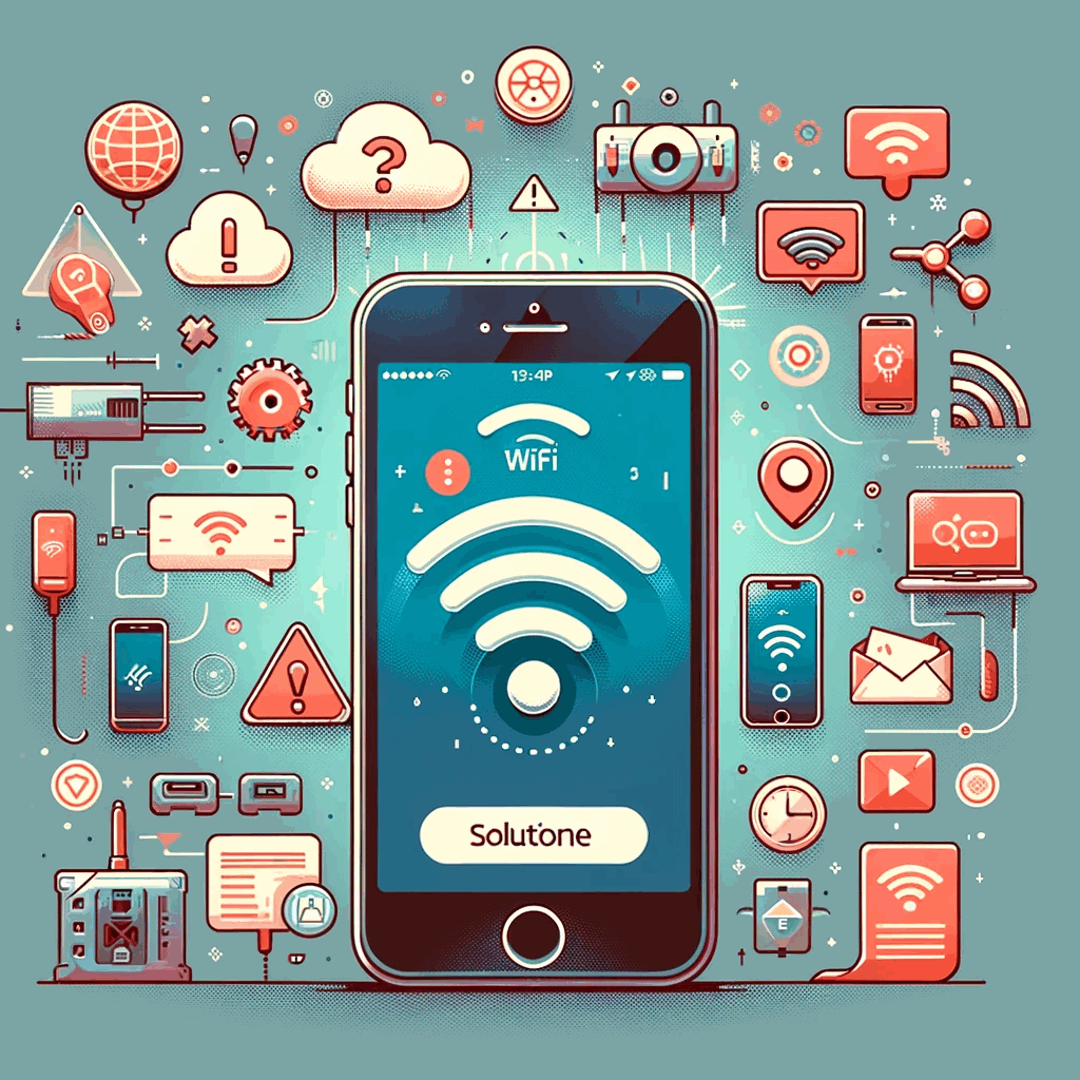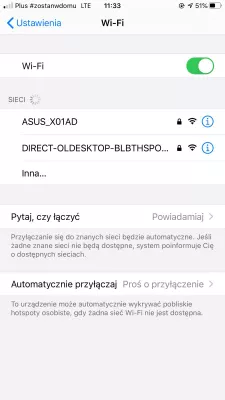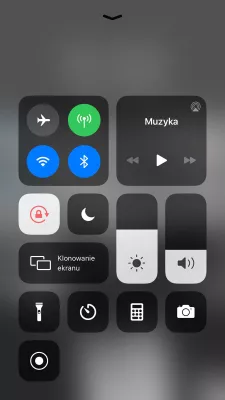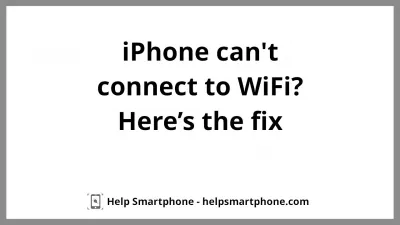Apple iPhone không thể kết nối với WiFi? Đây là bản sửa lỗi
Apple iPhone không thể kết nối với wifi
Khi điện thoại không kết nối với WiFi, nhưng các thiết bị khác đang kết nối mà không có vấn đề, bước đầu tiên là đặt lại bộ điều hợp mạng. Nếu điều đó không hiệu quả, bạn nên khởi động lại modem và đảm bảo Kết nối wifi hoạt động bình thường.
Nếu điều đó không hiệu quả, thì vấn đề có thể nghiêm trọng hơn và điện thoại sẽ được gửi đến Apple để sửa chữa.
Đặt lại Cài đặt mạng
Để khắc phục một Apple iPhone không thể kết nối với mạng WiFi hiện có, giải pháp đầu tiên là vào Settings> General> Reset> Reset Network Settings.
Thao tác này sẽ loại bỏ tất cả các kết nối mạng đã đăng ký, mà không xóa bất kỳ dữ liệu nào trên Apple iPhone.
Khi kết thúc thao tác, điện thoại sẽ khởi động lại.
Thử lại để thiết lập Kết nối wifi bằng cách vào menu Cài đặt> WiFi và kết nối lại với WiFi.
Khởi động lại modem Internet
Nó có thể xảy ra rằng kết nối internet đã bị mất bởi modem, ví dụ trong trường hợp cập nhật phần mềm modem.
Để đảm bảo rằng kết nối Internet hoạt động bình thường, hãy khởi động lại modem bằng cách tắt hoặc tắt phích cắm.
Để yên trong một phút, để đảm bảo rằng bất kỳ dòng điện dư nào trong các điện trở được tiêu tán, có thể mất vài giây.
Sau đó, cắm lại, và để nó khởi động hoàn toàn, thường mất khoảng 5 phút.
Khi modem trực tuyến trở lại, hãy thử kết nối lại với WiFi.
Apple iPhone không kết nối với wifi
Nếu các thiết bị khác có thể kết nối với cùng một wifi mà không có bất kỳ vấn đề nào, thì vấn đề là đến từ Apple iPhone của bạn, và giải pháp duy nhất là để sửa chữa, vì nó có thể là thành phần phần cứng wifi đã bị hỏng, và Apple iPhone không thể kết nối với bất kỳ mạng không dây nào nữa.
Câu Hỏi Thường Gặp
- Cách dễ nhất nếu iphone không kết nối với wifi là gì?
- Cách dễ nhất là đi đến Cài đặt> Chung> Đặt lại> Đặt lại cài đặt mạng. Sau đó, tất cả các kết nối mạng sẽ được đặt lại và sau đó bạn có thể kết nối lại.
- Những lý do phổ biến nếu iphone không tìm thấy wifi là gì?
- Có thể có một số lý do tại sao iPhone không thể tìm thấy hoặc kết nối với WiFi, bao gồm: các sự cố với bộ định tuyến WiFi; Cài đặt mạng trên iPhone có thể không được cấu hình chính xác hoặc có thể đã vô tình thay đổi; Các vấn đề tương thích với một bộ định tuyến hoặc mạng WiFi; Các vấn đề về phần cứng với ăng-ten Wi-Fi; trục trặc tạm thời hoặc vấn đề với chính mạng WiFi.
- Liệu khởi động lại có giúp ích gì nếu iPhone không kết nối với WiFi không?
- Có, thực hiện khởi động lại trên iPhone của bạn thường có thể giúp giải quyết các vấn đề kết nối với WiFi. Việc khởi động lại thiết bị của bạn có thể làm mới các quy trình hệ thống của nó và xóa mọi trục trặc tạm thời hoặc xung đột phần mềm có thể gây ra sự cố kết nối WiFi.
- Cần thực hiện các bước khắc phục sự cố nào nếu iPhone không thể kết nối với mạng WiFi?
- Các bước bao gồm kiểm tra bộ định tuyến, quên và kết nối lại với mạng, đặt lại cài đặt mạng và cập nhật phần mềm của điện thoại.
Mô tả vấn đề
Apple iPhone không thể kết nối với wifi, Apple iPhone không kết nối với wifi, Apple iPhone không kết nối với wifi, Apple iPhone không hoạt động, vấn đề wifi Apple iPhone, Apple iPhone giành được kết nối wifi, Apple iPhone không kết nối wifi, kết nối Apple iPhone với wifi, Apple iPhone của tôi wont kết nối với wifi, Apple iPhone của tôi sẽ không kết nối với wifi nhưng các thiết bị khác sẽ, tại sao không kết nối Apple iPhone với wifi, wifi không hoạt động trên Apple iPhone, wifi sẽ không kết nối được với Apple iPhone

Michel Pinson là một người đam mê du lịch và người sáng tạo nội dung. Hợp nhất niềm đam mê giáo dục và khám phá, anh ấy đã chia sẻ kiến thức và truyền cảm hứng cho người khác thông qua nội dung giáo dục quyến rũ. Đưa thế giới gần nhau hơn bằng cách trao quyền cho các cá nhân có chuyên môn toàn cầu và ý thức về giang hồ.